處理win10網頁不能輸入中文的方案
我們經常會在瀏覽器上查找需要的資料,因為這是常用軟件,因此這類軟件出錯的幾率也會比別的軟件高很多。今天小編想跟大家介紹幾種解決網頁故障的方法,這個問題發生在win10系統中。有部分用戶在使用瀏覽器上網時,發現無法在輸入框中輸入中文,關機重啟之后依舊無法解決這個問題。小編嘗試了好幾種解決方法,最終有效果的只有以下的四種方法!
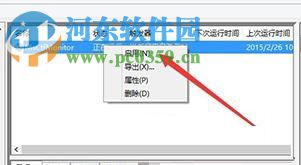 方法步驟:
方法步驟:第一種方法:
遇到這個故障首先就可以將瀏覽器關閉,徹底關閉!可以使用電腦中的任務管理器來進行關閉,少數用戶在重新啟動電腦或是瀏覽器之后可以恢復正常!
第二種方法:
重新下載一個輸入法!
第三種方法:
1、使用組合鍵:win+r調出運行界面,在運行界面的輸入框中輸入以下字符:regedit。接著使用回車鍵調出注冊表界面!
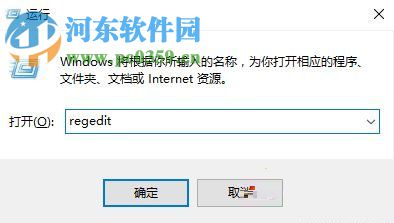
2、進入注冊表之后,在窗口左側使用鼠標單擊打開以下文件夾:
HKEY_LOCAL_MACHINE/SOFTWARE/Microsoft/Windows/CurrentVersion/ Policies/System
3、打開最后一個文件夾之后,在界面的右邊使用鼠標右鍵單擊:EnableUIPI服務,在選框中選擇“刪除”命令!
完成刪除命令之后將Windows 資源管理器重新啟動一下 也能解決部分用戶的問題!不知道怎么重啟的朋友可以直接重新啟動電腦!
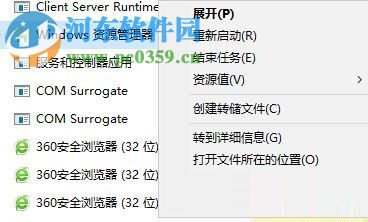
第四種方法:
1、使用鼠標右鍵單擊桌面上的“此電腦”圖標,在彈出的選框中單擊“管理”一欄!
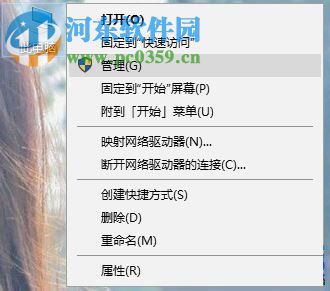
2、接著在計算機管理界面左側使用鼠標左鍵單擊一下的程序:
系統工具任務計劃程序 Microsoft Windows TextServicesFramework
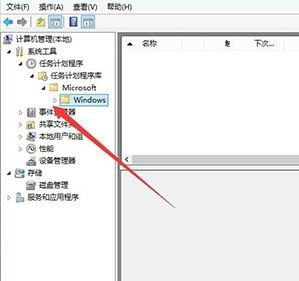
3、打開最后一個文件夾之后,使用鼠標右鍵單擊MsCtrMonitor項目,將它設置為:啟用狀態!
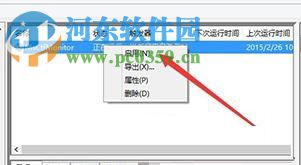
通過以上的四種方法都有可能解決Win10下網頁不能輸入中文的故障,因為每臺電腦出錯的原因不一樣,因此解決的方法也不一樣。不知道是什么原因產生故障的時候,我們可以將以上的方法都嘗試一遍,總有一個最適合自己的方法!

 網公網安備
網公網安備